用图像建模
背景项是帮助您将图像添加到背景平面的建模辅助工具。背景图像用作几何图形创建的参考,可以是照片,线条图,甚至是蓝图。因为背景项目仅供参考,所以它们不会对渲染的输出有所帮助。它们是Item List和Modo将它们保存在场景中。您可以使用标准转换工具来处理背景项目。
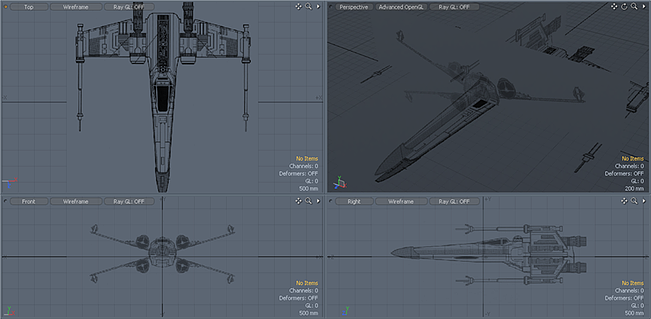
要添加背景图片:
| 1. | 请点击Item > Create Backdrop。 |
或者,在右侧面板上,单击Add Item > Backdrop Item。
| 2. | 在右侧面板的“背景”属性中,单击“ Images标签,然后单击Add Clip > (load image)。 |
| 3. | 导航到要使用的图像,然后单击Open。 |
| 4. | 在里面Items列表,选择Backdrop Item。 |
| 5. | 在右侧面板上的Properties标签,打开Backdrop标签。 |
| 6. | 设置适当的属性。 |
小费: 对于多个视口(例如正面,侧面和背面),您可以使用适当的图像创建三个不同的背景项目, Projection Type为每个指定。
背景项转换属性
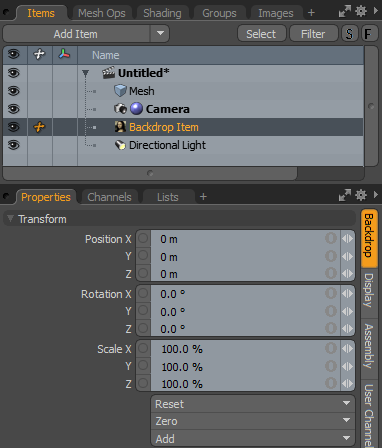
|
Position XYZ |
指定用于将背景图像放置在视口中的位置值。所有变换都源自平面的中心点。 |
|
Rotation XYZ |
在视口中调整背景项目的旋转。但是,在大多数情况下,请考虑调整Projection Type选项可将图像定位到特定视口而不是旋转图像。 |
|
Scale XYZ |
调整背景项目的大小。 |
|
Reset |
将选定的变换值重置为(0,0,0),以将各项返回到“世界空间”中心位置。 |
|
Zero |
将项目的中心位置返回到世界空间中心(0,0,0),而不会更改背景项目本身的位置。 |
|
Add |
将选定的一组变换添加到Channel保留默认的0,0,0值时列出。(要覆盖通道,必须首先存在并引用转换。)转换项目是与某个项目相关联的通道组,用于存储该项目的转换值(控制其位置,旋转或缩放)。默认情况下,新项目没有与之关联的变换项目(即使它们与在Properties面板)。Modo仅在必要时添加必要的转换以减少场景开销。有几种添加变换的方法。您可以使用一种转换工具调整目标项目或指定值。通过这个动作Modo自动将转换项添加到Channels视口列表。 |
背景项目背景属性
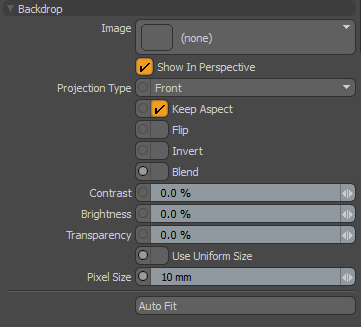
|
Image |
指定映像或使用load命令从磁盘加载映像。 |
|
进入3D视口时,背景项目可能会成为障碍Perspective视图,因为它们沿基轴是平坦的。此选项启用/禁用中的背景项目Perspective视图。 |
|
|
指定背景图像朝向哪个视口以及在设置为的任何视口的背景中自动显示在背景中的“相机”投影模式。 Camera作为类型。对于多个视口(例如正面,侧面和背面),您将创建三个不同的背景项目,并为每个背景指定适当的图像和投影类型。 |
|
|
Keep Aspect |
启用后,在缩放图像时将保留图像的纵横比。 |
|
Flip |
启用后,将在垂直轴上镜像图像的像素。当前后对或左右对使用相同的图像时,此功能很有用。 |
|
Invert |
启用后,反转背景图像的RGB值。这对于反转黑白线条图以使线条更加可见很有用。 |
|
Blend |
启用后,将在相邻像素之间产生少量平滑,以减少低分辨率图像的锯齿状外观。 |
|
Contrast |
确定背景图像中明暗值之间的明显视觉差异。当值大于0%, Modo增加对比度;当值小于0% , Modo降低对比度。 |
|
Brightness |
确定背景图像中光或亮度的程度或数量。值大于0%, Modo增加背景图像的亮度;值小于0% , Modo降低亮度。 |
|
Transparency |
确定背景图像的不透明度。大于0%增加透明度。的值为100%,图像是完全不可见的。 |
|
Use Uniform Size |
启用此选项后,背景项目会忽略图像大小,而背景的比例将基于该项目的Scale值。 |
|
Pixel Size |
指定背景图像的像素大小。 |
|
Auto Fit |
自动缩放背景项目以匹配当前活动的“网格项目”的高度(或Keep Aspect被禁用)。 注意: 仅当Use Uniform Size选项已启用。 |
|
背景尺寸 |
指定用于背景项目的图像的宽度和高度。 |
|
背景尺寸保持长宽比 |
指定用于“背景”项目的图像的宽度并保持宽高比。 |
小费: 中Modo的首选项,您可以调整一些与背景项目有关的选项,以及如何Modo放置图像时缩放图像。有关更多信息,请参见优先话题。